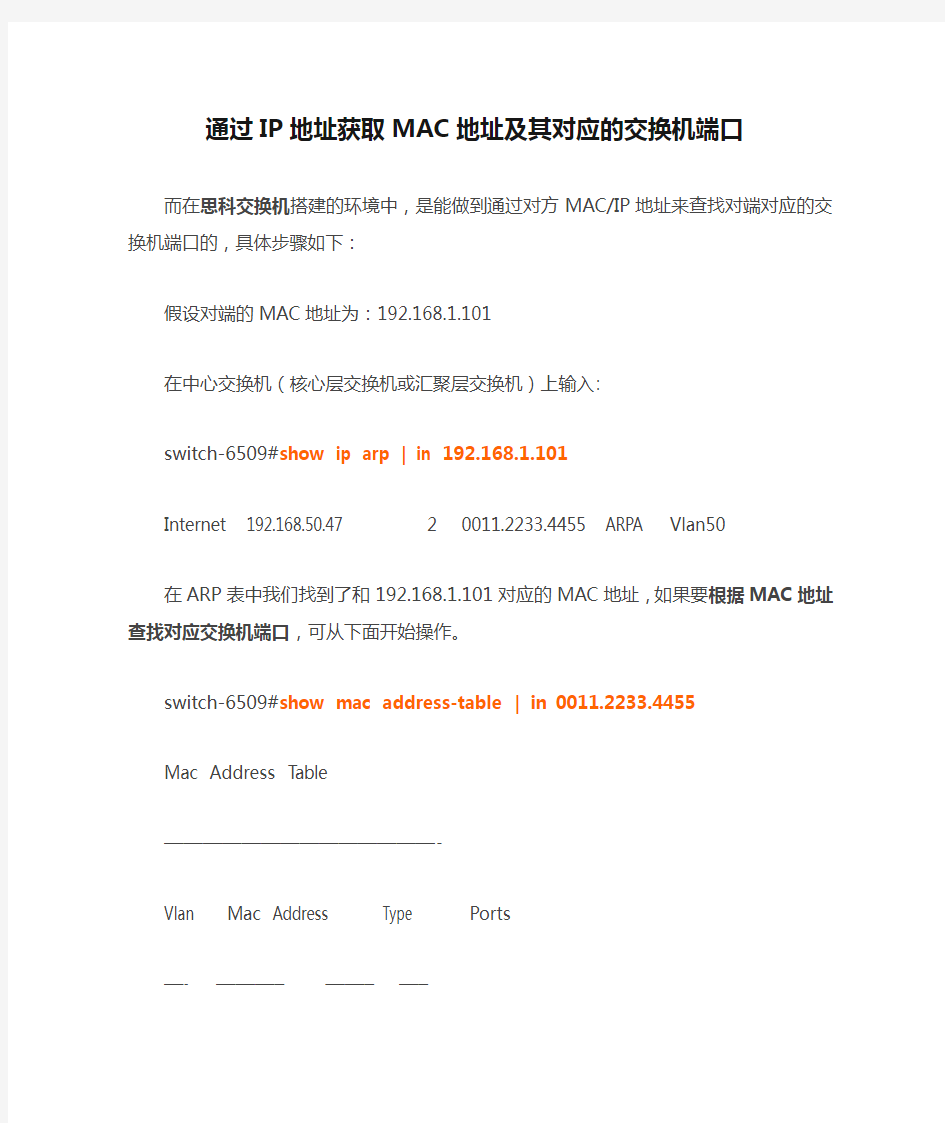
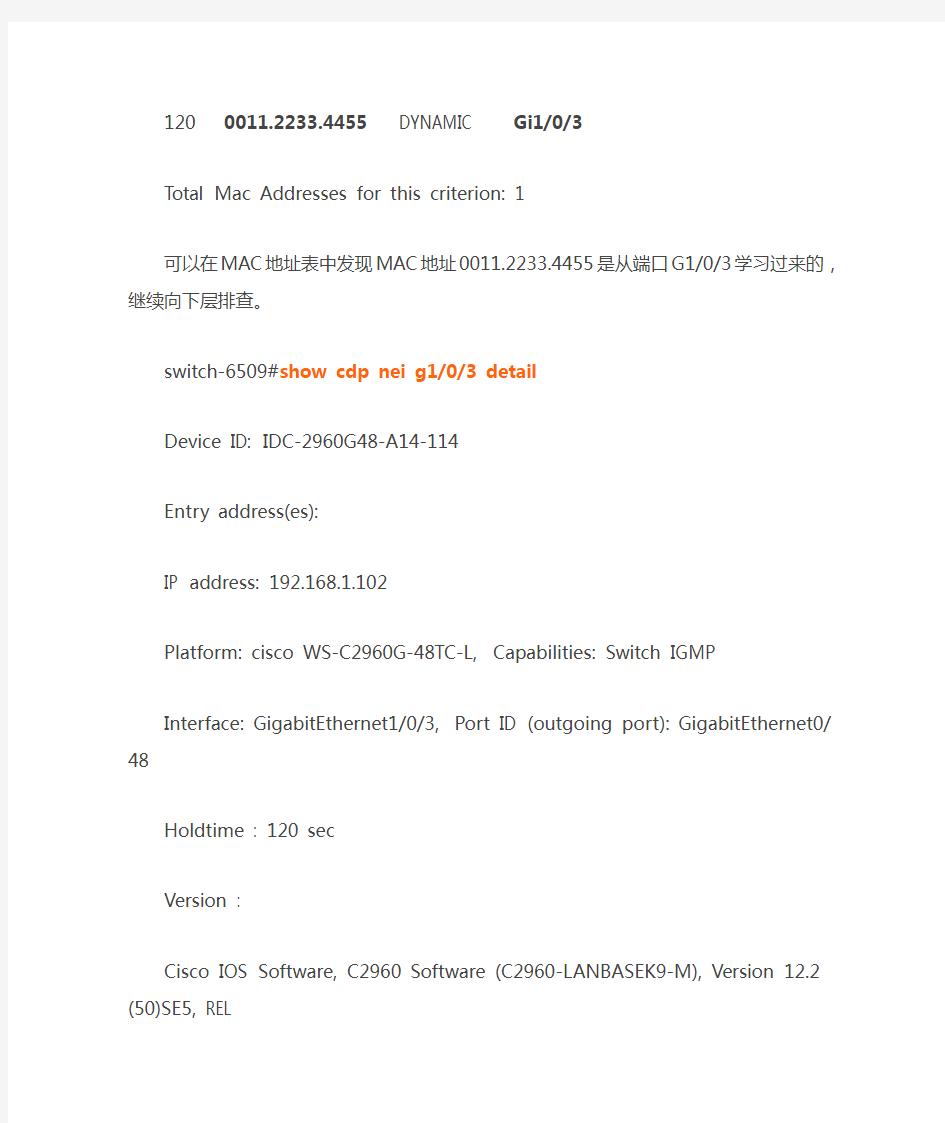
通过IP地址获取MAC地址及其对应的交换机端口而在思科交换机搭建的环境中,是能做到通过对方MAC/IP地址来查找对端对应的交换机端口的,具体步骤如下:假设对端的MAC地址为:192.168.1.101
在中心交换机(核心层交换机或汇聚层交换机)上输入:
switch-6509#show ip arp | in 192.168.1.101
Internet 192.168.50.47 2 0011.2233.4455 ARPA Vlan50
在ARP表中我们找到了和192.168.1.101对应的MAC地址,如果要根据MAC地址查找对应交换机端口,可从下面开始操作。
switch-6509#show mac address-table | in 0011.2233.4455
Mac Address Table
——————————————-
Vlan Mac Address Type Ports
—- ———–——–—–
120 0011.2233.4455 DYNAMIC Gi1/0/3
Total Mac Addresses for this criterion: 1
可以在MAC地址表中发现MAC地址0011.2233.4455是从端口G1/0/3学习过来的,继续向下层排查。
switch-6509#show cdp nei g1/0/3 detail
Device ID: IDC-2960G48-A14-114
Entry address(es):
IP address: 192.168.1.102
Platform: cisco WS-C2960G-48TC-L, Capabilities: Switch IGMP
Interface: GigabitEthernet1/0/3, Port ID (outgoing port): GigabitEthernet0/48
Holdtime : 120 sec
Version :
Cisco IOS Software, C2960 Software (C2960-LANBASEK9-M), Version 12.2(50)SE5, REL
EASE SOFTWARE (fc1)
Technical Support: https://www.doczj.com/doc/539450704.html,/techsupport
Copyright (c) 1986-2010 by Cisco Systems, Inc.
Compiled Tue 28-Sep-10 13:44 by prod_rel_team
advertisement version: 2
Protocol Hello: OUI=0x00000C, Protocol ID=0×0112; payload len=27, value=0000000
0FFFFFFFF010221FF000000000000B8BEBF549D00FF0000
VTP Management Domain: ”
Native VLAN: 1
Duplex: full
Management address(es):
IP address: 192.168.1.102
我们发现下层连接的是2960的接入层交换机,登陆到此交换机。
switch-2960#show mac address-table | in 0011.2233.4455
Mac Address Table
——————————————-
Vlan Mac Address Type Ports
—- ———–——–—–
120 0011.2233.4455DYNAMIC Fa1/0/30
Total Mac Addresses for this criterion: 1
即可发现该MAC/IP地址所对应的端口是2960交换机的f1/0/30口,若继续通过跳线追查可以发现该用户的具体位置。
众所周知,mac地址电脑的唯一标识,就如同我们身份证一样。虽然mac地址用到的不多,但是各位有必要了解一下电脑mac地址查询方法,万一要用到了呢!本文我们就来为大家详解一下电脑mac地址查询两种方法。 公司在进行局域网管理时,都会用到mac地址。但是对非技术人员来说,电脑mac地址查询方法是怎样的呢,下面就随我们来瞧瞧吧。 电脑mac地址查询方法一:在“开始”菜单或者同时按下win+R快捷键打开“运行”窗口(图1),在运行窗口内输入“cmd”命令,点击确定之后就会出现“C:WINDOWSsystem32cmd.exe”程序框,然后在光标处输入ipconfig/all命令,敲击键盘上的enter键,这时候你就能看到有关网卡的全部信息,其中就包括电脑mac地址。以我们电脑为例,图中的physicaladdress 即是电脑的mac地址,为00-FF-45-F2-2A-D6。
电脑mac地址查询方法二:点击电脑桌面的“网上邻居”,点击鼠标右键,找到“属性”选项,单击打开,就能看到“网络连接”页面。双击本地连接,即会出现本地连接状态属性卡,单击“支持”,这时候你就会在连接状态内看到“默认网关”下方有“详细信息”(图3),单击进去,第一栏的实际地址即是电脑的mac地址(图4)。 Win7系统电脑mac地址查询方法介绍 上面我们主要是为大家介绍了xp系统中的电脑mac地址查询方法,那么Win7系统怎么查询呢。其实操作是很类似的,具体如下:单击电脑桌面上的“网络邻居”,打开之后就能看到左侧的“查看网络连接”点击进入,右键点击本地连接找到“状态”并打开,然后你就能看到同上述查询方法内一致的“本地连接状态”属性卡,单击详细信息,就可清楚的看到电脑的mac地址了。当然此外,你还可以利用在运行程度中输入cmd的方式进行查询。由此来看,不管winxp还是win7系统查询mac地址的方法都是很类似的。 大家是不是已经通过上面我们的介绍了解了电脑mac地址查询方法了呢,详细的步骤大家不妨立即就试一试,实用的技能轻松掌握!mac地址在我们日常的工作中还是会经常遇到的,我们建议大家最好将文章收藏起来,以后用的时候翻出来就能派上用场。
利用MAC地址查找被盗笔记本电脑 随着现代社会经济的发展,涉及电脑被盗的案件也日益增多,由于电脑 体积小、移动性强、物理特征不明显等因素,给我们的侦查破案带来了不小的难度。下面简单介绍一下MAC地址在刑事侦查中的作用及方法。首先了解一什么是下MAC。通俗点说MAC就是电脑上网用的网卡, MAC 地址就是在媒体接入层上使用的地址,也就是网卡的物理地址。现在的Mac地址一般都采用6字节48bit(在早期还有2字节16bit的Mac地址)。每块网卡在生产出来后,除了基本的功能外,都有一个唯一的编号标识自己。全世界所有的网卡都有自己的唯一标号,是不会重复的。这个MAC地址是由48位2进制数组成的,通常分成6段,用16进制表示就是类似00-D0-09-A1-D7-B7的一串字符。 其次谈谈MAC在刑事侦查中的作用。由于网卡和身份证一样具有唯一性,所以我们就可以利用它来查找被盗电脑的线索,从技术上来说,只要被盗的电脑有在上网使用,就可以通过技术手段扫描到使用者的IP地址、电话及详细资料,然后按图索骥找到嫌疑人。 在明白了MAC的原理和作用后,我们来了解一下如何获取MAC的地址。 一、一般可以从电脑的外包装,装箱单,说明书,保修卡等上面找到MAC地址。
二、可以从电脑上找,有些会贴在电脑上,没贴的也能通过在运行中输入CMD到DOS状态输入IPCONFIG/ALL得到。但一般情况下事主都不会刻意的记录这个,而且如果电脑被盗后也无法查询。 三、现在的电脑用户绝大部分采用ADSL上网的,那么网络服务商就会给我们提供一个上网账号和密码。我们就可以用这个账号和密码通过服务商倒查出我们上网用的MAC地址。 四、现代家庭中很多人拥有2台以上电脑的,这样就需要使用路由器,在电脑使用的时候路由器会纪录下每台电脑的MAC地址。 五、虽然现在的电脑品牌机较多,但是生产和销售的厂家都会纪录下每台电脑的机器码、MAC地址等。我们就可以用购买时的发票等资料通过他们倒查出MAC的地址。 六、通过网监部门查找MAC地址。 与大家分享,希望尽快建立被盗抢电脑MAC地址库,并接入运营商查询接口。 具体的方法是:一般的手提电脑公司都有一个被盗系统,在电脑被盗后将该电脑的条形码提供给该电脑公司,电脑公司会将该条形码输入其公司全国联网的报警系统,嫌疑人如果带着电脑到售后去维修,在维修时会自动报警。从而可以找回该电脑,不过嫌疑人要是不去该电脑公司的每台电脑只要接入网络,必然会在网络提供商处留下记录,这个记录中
1查看交换机的MAC地址表; Switch#show mac-address Mac Address Table ------------------------------------------- Vlan Mac Address Type Ports ---- ----------- -------- ----- 1 0001.c7c7.229 2 DYNAMIC Fa0/1(动态学习的MAC地址) 1 0060.5c5a.7bae DYNAMIC Fa0/4 1 0090.0ce9.8c00 DYNAMIC Fa0/2 1 00d0.baeb.e344 DYNAMIC Fa0/3 2将上面的MAC地址表和交换机端口进行绑定; Switch#config t 进入全局配置模式 Switch(config)#interface range FastEthernet 0/1-4 多接口的配置模式0/1-4 Switch(config-if-range)#switchport mode access 将交换机的端口设置成access,明确其与计算机相连 Switch(config-if-range)#switchport port-security 启用交换机端口安全 switchport port-security violation shutdown 违反安全规则讲端口关闭 Switch(config-if-range)#switchport port-security mac-address sticky 将交换机的端口 与MAC地址表进行绑定 3再次查看MAC地址表; Switch#show mac-address-table Mac Address Table ------------------------------------------- Vlan Mac Address Type Ports ---- ----------- -------- ----- 1 0001.c7c7.229 2 Fa0/1
各操作系统查询网卡MAC地址方法 MAC地址是网卡的物理地址,例如:00-19-21-C4-BA-DB。MAC地址就是网卡的身份证号码,具有全球唯一性。 Windows XP系统查询MAC地址方法: 点击桌面左下角的“开始”按钮——“运行”——输入cmd后点击“确定”(如图1)弹出一个窗口,输入ipconfig/all,然后回车(如图2)。有线网卡MAC:“Ethernet adapter 本地连接”中的“Physical Address”,Physical Address后面的内容就是有线网卡的MAC地址,例如图2中的MAC地址是00-19-21-C4-BA-DB;无线网卡MAC:“Ethernet adapter无线网络连接”中的“Physical Address”,Physical Address后面的内容就是无线网卡的MAC地址。 图1
图2 Windows VISTA、Windows 7系统查询MAC地址方法: 点击桌面左下角的“开始”按钮——在“所有程序”下有一个文本框,在里面输入cmd,然后按回车键打开一个窗口,在此窗口中输入ipconfig/all,按回车键,找到“以太网适配器本地连接”中的“物理地址”,物理地址后面是有线网卡的MAC地址;找到“无线局域网适配器无线网络连接”中的“物理地址”,物理地址后面就是无线网卡的MAC地址。 苹果系统查询MAC地址方法 点击桌面左上角的“苹果”图标,选择“系统偏好设置”,这时会打开一个窗口,点击“网络”,在打开的窗口中点击“以太网”——“高级”——“以太网”,找到“以太网ID”,以太网ID后面的内容就是有线网卡的MAC地址。点击取消回到之前的窗口,点击“Airport”——“高级”——“AirPort ID”,AirPort ID后面就是无线网卡的MAC地址。
VLAN端口的MAC地址绑定 这种划分VLAN的方法是根据每个主机的MAC地址来划分,即对每个MAC地址的主机都配置它属于哪个组。这种划分VLAN方法的最大优点就是当用户物理位置移动时,即从一个交换机换到其他的交换机时,VLAN不用重新配置,所以,可以认为这种根据MAC地址的划分方法是基于用户的VLAN,这种方法的缺点是初始化时,所有的用户都必须进行配置,如果有几百个甚至上千个用户的话,配置是非常累的。而且这种划分的方法也导致了交换机执行效率的降低,因为在每一个交换机的端口都可能存在很多个VLAN组的成员,这样就无法限制广播包了。另外,对于使用笔记本电脑的用户来说,他们的网卡可能经常更换,这样,VLAN就必须不停地配置。 一、实验目的 1.掌握cisco-3550基于VLAN端口的MAC地址绑定 二、实验内容 1.把PC2的MAC地址帮定在交换机指定端口上 五、实验步骤 方案:基于端口的mac地址绑定 1.启动交换机,并进入到特权模式 Switch>enable Switch# 2.恢复到厂商设置 Switch#erase startup-config 擦除配置 Switch#reload Switch>en Switch#conf t switch#show vlan
3.pc1 插入交换机第5口,pc2插入交换机第9口. 4.把pc1 MAC地址与vlan 1 的第5口进行绑定。 Switch#conf t Switch(config)#mac-address-table static 000C.7611.817F vlan 1 interface f0/5 Switch(config)#exit Switch#show mac-address-table //显示mac-address-table状态 5. 把pc2 MAC地址与vlan 1 的第9口进行绑定。 操作同上大家练习一下 6.配置vlan1的ip地址,操作参照上节课内容 Switch#config termainl Switch(config)#int vlan 1 (进入VLAN 1) Switch(config-vlan)#ip address 192.168.3.1 255.255.255.0 (设置Vlan1的IP) Switch(config-vlan)#no shutdown 激活该vlan Switch(config-vlan)#exit Switch#show running-config (查看正在起作用的命令) 7.验证结果: pc1 ip为192.168.3.3 网关为:192.168.3.1 pc2 ip为192.168.3.2 网关为:192.168.3.1 pc1 与 pc2可以互通,如果把pc1插入交换机其它端口,则不能互通。
模块六 二层交换机端口与MAC 地址绑定 【场景构建】 在日常工作中,经常会发生用户随意插拔交换机上的网线,给网管员在网络管理上带来一定的不便。同时也会出现在一个交换机端口下连接另一个Hub 或交换机,导致网络线路的拥堵。 当网络中某机器由于中毒进而引发大量的广播数据包在网络中洪泛时,网络管理员的唯一想法就是尽快地找到根源主机并把它从网络中暂时隔离开。当网络的布置很随意时,任何用户只要插上网线,在任何位置都能够上网,这虽然使正常情况下的大多数用户很满意,但一旦发生网络故障,网管人员却很难快速准确定位根源主机。 希望通过一定的方法,固定每台计算机连接的交换机端口,方便网管员日常的维护与更新。 [实验目的] 1、 了解什么是交换机的MAC 绑定功能; 2、 熟练掌握MAC 与端口绑定的静态、动态方式。 【知识准备】 通过端口绑定特性,网络管理员可以将用户的MAC 地址和IP 地址绑定到指定的端口上。进行绑定操作后,交换机只对从该端口收到的指定MAC 地址和IP 地址的用户发出的报文进行转发,提高了系统的安全性,增强了对网络安全的监控。 我们通常说的MAC 地址与交换机端口绑定其实就是交换机端口安全功能。端口安全功能能让您配置一个端口只允许一台或者几台确定的设备访问那个交换机;能根据MAC 地址确定允许访问的设备;允许访问的设备的MAC 地址既可以手工配置,也可以从交换机“学到”;当一个未批准的MAC 地址试图访问端口的时候,交换机会挂起或者禁用该端口等等。 【实验一】 二层交换机端口静态绑定MAC 地址 1.1 实验设备 1、2950-24交换机1台 2、PC 机2台 3、交叉线1根 4、直通网线2根 1.2 组网图 PC1 PC2 SW0 1.3 实验设备IP 地址及要求
交换机端口与MAC绑定 一、实验目的 1、了解什么是交换机的MAC绑定功能; 2、熟练掌握MAC与端口绑定的静态、动态方式。 二、应用环境 1、当网络中某机器由于中毒进而引发大量的广播数据包在网络中洪泛时,网络管理员的唯一想法就是尽快地找到根源主机并把它从网络中暂时隔离开。当网络的布置很随意时,任何用户只要插上网线,在任何位置都能够上网,这虽然使正常情况下的大多数用户很满意,但一旦发生网络故障,网管人员却很难快速准确定位根源主机,就更谈不上将它隔离了。端口与地址绑定技术使主机必须与某一端口进行绑定,也就是说,特定主机只有在某个特定端口下发出数据帧,才能被交换机接收并传输到网络上,如果这台主机移动到其他位置,则无法实现正常的连网。这样做看起来似乎对用户苛刻了一些,而且对于有大量使用便携机的员工的园区网并不适用,但基于安全管理的角度考虑,它却起到了至关重要的作用。 2、为了安全和便于管理,需要将MAC地址与端口进行绑定,即,MAC地址与端口绑定后,该MAC地址的数据流只能从绑定端口进入,不能从其他端口进入。该端口可以允许其他MAC 地址的数据流通过。但是如果绑定方式采用动态lock的方式会使该端口的地址学习功能关闭,因此在取消lock之前,其他MAC的主机也不能从这个端口进入。 三、实验设备 1、 DCS-3926S交换机1台 2、 PC机2台 3、 Console线1根 4、直通网线2根 四、实验拓扑 五、实验要求 1、交换机IP地址为192.168.1.11/24,PC1的地址为192.168.1.101/24;PC2的地址为192.168.1.102/24。 2、在交换机上作MAC与端口绑定; 3、 PC1在不同的端口上ping 交换机的IP,检验理论是否和实验一致。 4、 PC2在不同的端口上ping 交换机的IP,检验理论是否和实验一致。 六、实验步骤 第一步:得到PC1主机的mac地址 Microsoft Windows XP [版本 5.1.2600]
查看本机MAC地址的方法 2010年01月21日星期四下午 04:37 1、通用方法:(对于笔记本等有多个网卡的电脑就必须用此方法,或者用MAC地址查看工具来查看!) 在Windows 2000/XP的计算机系统中: 依次单击“开始”→“运行”→输入“cmd”→回车,在出现的命令提示符界面中输“ipconfig /all”(注意“/”前有一空格)→回车,可以得到计算机的MAC地址。其中Physical Address就是计算机的MAC地址。请把显示的“本地连接”和“无线连接”的MAC地址(形如00-11-22-33-44-FF的6组2位字符)记下,到管理系统中填报。 在Windows 9X系列的计算机系统: 依次单击“开始”→“运行”→输入“winipcfg”→回车,出现的图形界面中适配器地址就是计算机的MAC 地址。 2、最方便查MAC地址的方法:(适用于台式机) 首先连接上网络,鼠标右击任务栏中托盘区中的网络连接图标(小电脑),点选“状态”→“支持”选项卡下的“详细信息”,其中的实际地址即为您网卡的MAC地址。 如果任务栏托盘区中没有网络连接图标,可到“控制面板”→“网络连接”→右击“本地连接”图标,点选“状态”→“支持”选项卡下的“详细信息”,其中的实际地址即为您当前上网网卡的MAC地址。 3、其他方法: 获取MAC地址还有另外一种较特别的方法,这种方法无须在命令行提示符下键入命令,无须牢记复杂的命令。只要鼠标轻点几下即可。方法是:鼠标依次点击“开始→所有程序→附件→系统工具→系统信息”在“系统摘要”下,展开“组件→网络→适配器”,右边的摘要中就会列出本机的MAC 地址。 MAC地址也叫物理地址、硬件地址或链路地址,由网络设备制造商生产时写在硬件内部。IP地址与MAC地址在计算机里都是以二进制表示的,IP地址是32位的,而MAC地址则是48位的。MAC地址的长度为48位(6个字节),通常表示为12个16进制数,每2个16进制数之间用冒号隔开,如:08:00:20:0A:8C:6D就是一个MAC地址,其中前6位16进制数08:00:20代表网络硬件制造商的编号,它由IEEE(电气与电子工程师协会)分配,而后3位16进制数0A:8C:6D代表该制造商所制造的某个网络产品(如网卡)的系列号。只要你不去更改自己的MAC地址,那么你的MAC地址在世界是惟一的。 附:MAC地址的作用 IP地址就如同一个职位,而MAC地址则好像是去应聘这个职位的人才,职位可以既可以让甲坐,也可以让乙坐,同样的道理一个节点的IP地址对于网卡是不做要求,基本上什么样的厂家都可以用,也就是说IP地址与MAC地址并不存在着绑定关系。本身有的计算机流动性就比较强,正如同人才可以给不同的单位干活的道理一样的,人才的流动性是比较强的。职位和人才的对应关系就有点像是IP地址与MAC地址的对应关系。比如,如果一个网卡坏了,可以被更换,而无须取得一个新的IP地址。如果一个IP主机从一个网络移到另一个网络,可以给它一个新的IP地址,而无须换一个新的网卡。当然MAC地址除了仅仅只有这个功能还是不够的,就拿人类社会与网络进行类比,通过类比,我们就可以发现其中的类浦Γ玫乩斫釳AC地址的作用。 无论是局域网,还是广域网中的计算机之间的通信,最终都表现为将数据包从某种形式的链路上的初始节点出发,从一个节点传递到另一个节点,最终传送到目的节点。数据包在这些节点之间的移动都是由ARP(Address
实验十八、交换机端口与MAC绑定 一、 实验目的 1、了解什么是交换机的MAC绑定功能; 2、熟练掌握MAC与端口绑定的静态、动态方式。 二、 应用环境 1、当网络中某机器由于中毒进而引发大量的广播数据包在网络中洪泛时,网络管理员 的唯一想法就是尽快地找到根源主机并把它从网络中暂时隔离开。当网络的布置很 随意时,任何用户只要插上网线,在任何位置都能够上网,这虽然使正常情况下的 大多数用户很满意,但一旦发生网络故障,网管人员却很难快速准确定位根源主机,就更谈不上将它隔离了。端口与地址绑定技术使主机必须与某一端口进行绑定,也 就是说,特定主机只有在某个特定端口下发出数据帧,才能被交换机接收并传输到 网络上,如果这台主机移动到其他位置,则无法实现正常的连网。这样做看起来似 乎对用户苛刻了一些,而且对于有大量使用便携机的员工的园区网并不适用,但基 于安全管理的角度考虑,它却起到了至关重要的作用。 2、为了安全和便于管理,需要将MAC地址与端口进行绑定,即,MAC地址与端口绑定 后,该MAC地址的数据流只能从绑定端口进入,不能从其他端口进入。该端口可以 允许其他MAC地址的数据流通过。但是如果绑定方式采用动态lock的方式会使该 端口的地址学习功能关闭,因此在取消lock之前,其他MAC的主机也不能从这个 端口进入。 三、 实验设备 1、DCS-3926S交换机1台 2、PC机2台 3、Console线1根 4、直通网线2根 四、 实验拓扑
五、 实验要求 1、交换机IP地址为192.168.1.11/24,PC1的地址为192.168.1.101/24;PC2的地址为 192.168.1.102/24。 2、在交换机上作MAC与端口绑定; 3、PC1在不同的端口上ping 交换机的IP,检验理论是否和实验一致。 4、PC2在不同的端口上ping 交换机的IP,检验理论是否和实验一致。 六、 实验步骤 第一步:得到PC1主机的mac地址 Microsoft Windows XP [版本 5.1.2600] (C) 版权所有 1985-2001 Microsoft Corp. C:\>ipconfig/all Windows IP Configuration Host Name . . . . . . . . . . . . : xuxp Primary Dns Suffix . . . . . . . : https://www.doczj.com/doc/539450704.html, Node Type . . . . . . . . . . . . : Broadcast IP Routing Enabled. . . . . . . . : No WINS Proxy Enabled. . . . . . . . : No Ethernet adapter 本地连接: Connection-specific DNS Suffix . : Description . . . . . . . . . . . : Intel(R) PRO/100 VE Network Connecti on Physical Address. . . . . . . . . : 00-A0-D1-D1-07-FF Dhcp Enabled. . . . . . . . . . . : Yes Autoconfiguration Enabled . . . . : Yes Autoconfiguration IP Address. . . : 169.254.27.232 Subnet Mask . . . . . . . . . . . : 255.255.0.0 Default Gateway . . . . . . . . . : C:\> 我们得到了PC1主机的mac地址为:00-A0-D1-D1-07-FF。 第二步:交换机全部恢复出厂设置,配置交换机的IP地址 switch(Config)#interface vlan 1 switch(Config-If-Vlan1)#ip address 192.168.1.11 255.255.255.0 switch(Config-If-Vlan1)#no shut switch(Config-If-Vlan1)#exit switch(Config)# 第三步:使能端口的MAC地址绑定功能 switch(Config)#interface ethernet 0/0/1 switch(Config-Ethernet0/0/1)#switchport port-security switch(Config-Ethernet0/0/1)# 第四步:添加端口静态安全MAC地址,缺省端口最大安全MAC地址数为1
如何查看局域网内其他计算机的MAC地址和IP 方法1:首先要知道那个计算机的某个信息。如果知道计算机名的话,可以PING 计算机名,这样就会知道IP,然后再用 NBTSTAT -a IP,就能知道物理地址。如果知道IP的话,直接用nbtstat -a IP,就能知道所有的。 方法2:DOS命令批量统计局域网内各台电脑的IP地址和其相对应的MAC地址,这样的好处是可以便捷、准确的控制管理每台电脑,发现某台电脑中毒或者数据流量异常能及时排查、封网。 能实现这种功能的工具在网上有很多,例如:超级网管(SuperLANadmin)等等,喜欢的朋友可以自己搜索一下。在这里我主要谈的是调用本机DOS命令来实现上述结果,毕竟我们不可能天天把工具带在身边。 地址解析协议(ARP)用于实现IP地址到网络接口硬件地址的映射,该命令只有在安装了 TCP/IP 协议之后才可用。当某主机要向以太网中另一台主机发送IP数据时,它首先根据目的主机的IP地址在ARP高速缓存中查询相应的以太网地址,ARP高速缓存是主机维护的一个IP地址到相应的以太网地址的映射表。如果查到匹配的结点,则相应的以太网地址被写入以太网帧首部,数据包被加入到输入到输出列队等待发送。如果查询失败,ARP会先保留等待发送的IP数据包,然后广播一个询问目的主机硬件地址的ARP报文,等收到回答后再把IP数据包发送出去。 命令如下:运行cmd.exe后执行: for /L %i IN (1,1,254) DO ping -w 2 -n 1 192.168.1.%i arp -a 回车,一只烟的功夫就会看到收集好列表。 (注意:把192.168.1 IP地址替换成你所在局域网的IP地址) FOR对一组文件逐一运行一条命令。该命令可用在批处理文件中,也可命令提示符下直接调用。 语法:FOR在批处理程序中的使用语法如下: FOR %%变量 IN (集合) DO 命令 [命令参数] FOR在命令提示符下的使用语法如下: FOR %变量 IN (集合) DO 命令 [ 参数: %%变量或%变量 代表一个可替换的变量。FOR命令将用指定的一组文件中的每一个文本字符串来替换%%变量(或%变量),直到此命令(在命令参数中指定的)处理完所有的文件为止。 用%%变量来执行一批处理程序中的FOR命令。用%变量来执行命令提示符下的FOR命令。 集合 指定一个或多个要用特定命令对其进行处理的文件或文本字符串。圆括号必须得有。 命令 指定要对一组文件中每一文件进行处理的命令。 FOR─注解 使用关键字IN及DO IN和DO并不是参数,但FOR命令中要求这两个关键字。如果省略了这两个关键字, 则MS-DOS将显示一错误信息。 使用可替代变量 除了数字0到9之外,你可把任何字符用作变量,以避免与批处理参数%0到%9的混淆。对简单的批处理程序来说,象%%F这样的一个单一字符就足够了。在复杂的批处理程序中,你可把多个值用于变量以区分不同的可替换变量。然而,在同一命令行上不能嵌套(增加)多个FOR命令。指定一组文件集参数可代表一组文件或几组文件。你可用通配符(*及?)来指定一文件集。下面是合法的文件集: (*.doc) (*.doc *.txt *.me) (jan*.doc jan*.rpt feb*.doc feb*.rpt) (ar??1991.* ap??1991.*) 当你使用FOR命令时,集中的第一个值将代替%%变量(或%变量),而为了处理此值MS-DOS将执行指定的命令;此过程一直持续进行,直到MS-DOS将对应于集中的值(或多值)的所有文件(或多组文件)处理完毕为止。FOR─例子
在模拟器中将设备如下图中连接起来并配置IP: PC0----→ fa0/1 (192.168.10.10/24)PC1----→ fa0/11 (192.168.10.11/24)PC1----→(备用) (192.168.10.12/24) 下面我们用PC1pingPC0如下图:
可以看到是通的,我们使用show mac-address-tablel来看看: Switch#show mac-address-table Mac Address Table ------------------------------------------- Vlan Mac Address Type Ports ---- ----------- -------- ----- 1 000a.416e.5768 DYNAMIC Fa0/11 1 0010.11a0.421a DYNAMIC Fa0/1 可以看到两个端口所对应的两台PC的MAC类型是动态的 下面我们来配置交换机: Switch#config Configuring from terminal, memory, or network [terminal]? Enter configuration commands, one per line. End with CNTL/Z. Switch(config)#interface fastEthernet 0/1 Switch(config-if)#switchport port-security mac-address sticky (自动绑定MAC与端口)Switch(config-if)#exit Switch(config)#exit Switch#write Building configuration...
查询网卡MAC地址的三种方法 对于熟悉电脑和网络的人来说,查询MAC地址是很简单的事情。但很多人是非相关专业出身,甚至是电脑小白,有时候不可避免会遇到想顺手帮忙却帮不上的尴尬场景。 本文介绍几种简单查看网卡MAC地址的方法,第一种是用鼠标点击查看,第二种是命令行查看本机MAC地址,第三种是命令行查看网络上部分其它IP的MAC地址: 一、鼠标查看本机IP和MAC地址: 1、鼠标右键点击右下角网络图标(无线图标,有线网卡则点有线 图标); 2、左键选择“打开网络和共享中心”,如图: 3、在弹出窗口中左键点击“更改适配器设置”,如图: 4、右键点击要查看的网卡,再左键选择“状态”,如图:
5、在弹出的状态窗口中左键选择“详细信息”,如图: 6、在弹出的详细信息窗口中就可以看到MAC地址(物理地址)了,如图:
二、命令行ipconfig命令查看本机MAC地址 1、同时按住“Win+R”键,弹出运行窗口,在“打开”后面的输入框中输入“cmd”命令,左键点击“确定”后弹出命令行窗口。如图: (注:Win键是Alt键旁边画着视窗符号的按键) 2、在命令行窗口中输入“ipconfig /all”(注意中间有个空格),然后回车,就可以查看本机所有网卡的MAC地址。如图: 回车之后显示的内容如下图,有几张网卡,就有几个MAC地址。
三、命令行arp命令查看本机所在网络中部分IP的MAC地址 1、同时按住“Win+R”键,弹出运行窗口,在“打开”后面的输入框中输入“cmd”命令,左键点击“确定”后弹出命令行窗口。(与第二条第一步相同) 2、在命令行窗口中输入“arp -a”(注意中间有个空格),然后回车,就可以查看本机所有网卡所接入的网络中部分IP所对应网卡的MAC地址。如图:
Cisco中IP地址与MAC地址绑定总结 IP地址与MAC地址的关系:IP地址是根据现在的IPv4标准指定的,不受硬件限制比较容易记忆的地址,长度4个字节。而MAC地址却是用网卡的物理地址,保存在网卡的EPROM里面,与硬件有关系,比较难于记忆,长度为6个字节。 虽然在TCP/IP网络中,计算机往往需要设置IP地址后才能通讯,然而,实际上计算机之间的通讯并不是通过IP地址,而是借助于网卡的MAC地址。IP地址只是被用于查询欲通讯的目的计算机的MAC地址。 ARP协议是用来向对方的计算机、网络设备通知自己IP对应的MAC地址的。在计算机的ARJ 缓存中包含一个或多个表,用于存储IP地址及其经过解析的以太网MAC地址。一台计算机与另一台IP地址的计算机通讯后,在ARP缓存中会保留相应的MAC地址。所以,下次和同一个IP地址的计算机通讯,将不再查询MAC地址,而是直接引用缓存中的MAC地址。 在交换式网络中,交换机也维护一张MAC地址表,并根据MAC地址,将数据发送至目的计算机。 为什么要绑定MAC与IP 地址:IP地址的修改非常容易,而MAC地址存储在网卡的EEPROM 中,而且网卡的MAC地址是唯一确定的。因此,为了防止内部人员进行非法IP盗用(例如盗用权限更高人员的IP地址,以获得权限外的信息),可以将内部网络的IP地址与MAC地址绑定,盗用者即使修改了IP地址,也因MAC地址不匹配而盗用失败:而且由于网卡MAC地址的唯一确定性,可以根据MAC地址查出使用该MAC地址的网卡,进而查出非法盗用者。 目前,很多单位的内部网络,都采用了MAC地址与IP地址的绑定技术。下面我们就针对Cisco 的交换机介绍一下IP和MAC绑定的设置方案。 在Cisco中有以下三种方案可供选择,方案1和方案2实现的功能是一样的,即在具体的交换机端口上绑定特定的主机的MAC地址(网卡硬件地址),方案3是在具体的交换机端口上同时绑定特定的主机的MAC地址(网卡硬件地址)和IP地址。 1.方案1——基于端口的MAC地址绑定 思科2950交换机为例,登录进入交换机,输入管理口令进入配置模式,敲入命令: Switch#config terminal #进入配置模式 Switch(config)# Interface fastethernet 0/1 #进入具体端口配置模式 Switch(config-if)#Switchport port-secruity #配置端口安全模式 Switch(config-if )switchport port-security mac-address MAC(主机的MAC地址)
MAC地址与交换机端口绑定防黑客原理与方法详解 文章导读:在网络安全越来越重要的今天,高校和企业对于局域网的安全控制也越来越严格,普遍采用的做法之一就是IP地址、网卡的MAC地址和交换机端口绑定,不过MAC和交换机端口快速绑定的具体实现的原理和步骤却少有文章。 在网络安全越来越重要的今天,高校和企业对于局域网的安全控制也越来越严格,普遍采用的做法之一就是IP地址、网卡的MAC地址和交换机端口绑定,不过MAC和交换机端口快速绑定的具体实现的原理和步骤却少有文章。 寻修网https://www.doczj.com/doc/539450704.html,在此先解释一下,我们通常说的MAC地址和交换机端口绑定其实就是交换机端口安全功能。端口安全功能能让你设置一个端口只允许一台或几台确定的设备访问那个交换机;能根据MAC地址确定允许访问的设备;允许访问的设备的MAC地址既能手工设置,也能从交换机“学到”;当一个未批准的MAC地址试图访问端口的时候,交换机会挂起或禁用该端口等等。 一、首先必须明白两个概念: 可靠的MAC地址。设置时候有三种类型。 静态可靠的MAC地址:在交换机接口模式下手动设置,这个设置会被保存在交换机MAC 地址表和运行设置文件中,交换机重新启动后不丢失(当然是在保存设置完成后),具体命令如下: Switch(config-if)#switchport port-security mac-address Mac地址 动态可靠的MAC地址:这种类型是交换机默认的类型。在这种类型下,交换机会动态学习MAC地址,不过这个设置只会保存在MAC地址表中,不会保存在运行设置文件中,并且交换机重新启动后,这些MAC地址表中的MAC地址自动会被清除。 黏性可靠的MAC地址:这种类型下,能手动设置MAC地址和端口的绑定,也能让交换机自动学习来绑定,这个设置会被保存在MAC地址中和运行设置文件中,如果保存设置,交换机重起动后不用再自动重新学习MAC地址,虽然黏性的可靠的MAC地址能手动设置,不过CISCO官方不推荐这样做。具体命令如下: Switch(config-if)#switchport port-security mac-address sticky 其实在上面这条命令设置后并且该端口得到MAC地址后,会自动生成一条设置命令
实验六交换机的VLAN配置-MAC地址绑定端口 实验目的: 1、了解什么是交换机的MAC绑定功能; 2、熟练掌握MAC与端口绑定的静态方式。 实验环境:Packet tracer软件 实验内容: 1、把PC机的MAC地址绑定到交换机某个端口上 基本原理: 考虑到交换机使用的安全性,可以使用端口绑定技术,防止陌生计算机接入,避免了人为随意调换交换机端口。 这种划分VLAN的方法是根据每个主机的MAC地址来划分,即对每个MAC地址的主机都配置它属于哪个组。这种划分VLAN方法的最大优点就是当用户物理位置移动时,即从一个交换机换到其他的交换机时, VLAN不用重新配置,所以,可以认为这种根据MAC地址的划分方法是基于用户的VLAN,这种方法的缺点是初始化时,所有的用户都必须进行配置,如果有几百个甚至上千个用户的话,配置是非常累的。而且这种划分的方法也导致了交换机 执行效率的降低,因为在每一个交换机的端口都可能存在很多个VLAN组的成员,这样就无 法限制广播包了。另外,对于使用笔记本电脑的用户来说,他们的网卡可能经常更换,这样, VLAN就必须不停地配置。 实验步骤: 一、把MAC地址绑定到交换机的端口 PC-PT PC-PT PCI PC2 实验拓扑如上图。PC1: IP : 192.168.3.3 MAC 地址:000C.7611.8157 PC2 IP : 192.16832 MAC 地址:000C.7611.817F 注:添加主机时,默认有一个MA地址,在config选项卡中能看到,或者在运行里输入 命令ipconfig /all 查看。建议用默认的MA(地址。 1 ?启动交换机,并进入到特权模式 Switch〉enable Switch# 2 ?恢复到厂商设置 Switch# erase startup-config 擦除配置 Switch# reload Switch> en switch# show vlan
查询本机MAC地址和网络MAC地址的方法
查询网卡MAC地址的三种方法 对于熟悉电脑和网络的人来说,查询MAC地址是很简单的事情。但很多人是非相关专业出身,甚至是电脑小白,有时候不可避免会遇到想顺手帮忙却帮不上的尴尬场景。 本文介绍几种简单查看网卡MAC地址的方法,第一种是用鼠标点击查看,第二种是命令行查看本机MAC地址,第三种是命令行查看网络上部分其它IP的MAC地址: 一、鼠标查看本机IP和MAC地址: 1、鼠标右键点击右下角网络图标(无线图标,有线网卡则点有线 图标); 2、左键选择“打开网络和共享中心”,如图: 3、在弹出窗口中左键点击“更改适配器设置”,如图: 4、右键点击要查看的网卡,再左键选择“状态”,如图:
二、命令行ipconfig命令查看本机MAC地址 1、同时按住“Win+R”键,弹出运行窗口,在“打开”后面的输入框中输入“cmd”命令,左键点击“确定”后弹出命令行窗口。如图: (注:Win键是Alt键旁边画着视窗符号的按键) 2、在命令行窗口中输入“ipconfig /all”(注意中间有个空格),然后回车,就可以查看本机所有网卡的MAC地址。如图: 回车之后显示的内容如下图,有几张网卡,就有几个MAC地址。
三、命令行arp命令查看本机所在网络中部分IP的MAC地址 1、同时按住“Win+R”键,弹出运行窗口,在“打开”后面的输入框中输入“cmd”命令,左键点击“确定”后弹出命令行窗口。(与第二条第一步相同) 2、在命令行窗口中输入“arp -a”(注意中间有个空格),然后回车,就可以查看本机所有网卡所接入的网络中部分IP所对应网卡的MAC地址。如图:
设置MAC与端口绑定的步骤和注意事项: 1.进入交换机后先要清除MAC地址表,命令如下: Switch#clear mac-address-table (注意,如果不清除MAC地址表项会导致绑定失败) 然后查看MAC地址表, Switch#show mac-address-table Mac Address Table ------------------------------------------- Vlan Mac Address Type Ports ---- ----------- -------- ----- MAC地址表里这时没有任何内容。 2.进入需要绑定的接口: Switch#conf t Switch(config)#interface fastEthernet 0/1 3.开始设置绑定前,需要先设置端口的模式, Switch(config-if)#switchport mode access 如果不设置端口模式为access,则开启端口安全的时候会收到如下提示:Command rejected: FastEthernet0/1 is a dynamic port. 4.设置端口绑定: Switch(config-if)#switchport port-security使能端口安全Switch(config-if)#switchport port-security mac-address 0000.0000.0001 ~~~~~~~~~~~~~~~~~~~~~~~~~~~~~~~~~~~~ 端口绑定MAC地址
此时再查看MAC地址表会发现0000.0000.0001(查看主机的MAC地址)被绑定在了fa 0/1端口上 Switch#show mac-address-table Mac Address Table ------------------------------------------- Vlan Mac Address Type Ports ---- ----------- -------- ----- 1 0000.0000.0001 STATIC Fa0/1 到此端口绑定成功。 5. 设置端口上安全地址的最大个数 Switch(config-if)#switchport port-security maximum ? <1-132> Maximum addresses Switch(config-if)#switchport port-security maximum 1 安全地址数为1 6.当为例产生时,可设置一下几种处理方式 Switch(config-if)#switchport port-security violation ? protect Security violation protect mode restrict Security violation restrict mode shutdown Security violation shutdown mode protect:当安全地址个数满后,安全端口将丢弃未知名地址(不是该端口的安全地址中的任何一个) 的包 restrict:当违例产生时,将发送一个通知Trap shutdown:当违例产生时,将关闭端口并发送一个通知 默认的模式是shutdown。 (如果端口由于非授权PC接入导致端口关闭,管理员需要进入到该接口输入shutdown,然后no shutdown才能重新开启该端口。推荐使用protect模式。)